本文使用的playwright版本为1.37.0 官方文档:https://playwright.dev/python/docs/ 非常建议大家对playwright感兴趣的可以直接阅读官方文档,真的非常详细
前言
之前写过一篇playwright教程,但那个时候还是属于学习阶段。
目前已经将公司selenium框架构建的web ui自动化项目使用playwright进行了重构,个人对playwright的使用也比之前更加熟悉,在此重新汇总一下,后续如果应用了本文中没有提及的知识,会继续更新这个系列。
这个系列主要讲解知识点,不进行实战,实战的笔记会单独出,之前也更新过几篇都是在企业实际落地的:
selenium&playwright获取网站Authorization鉴权实现伪装requests请求
playwright连接已有浏览器操作
【python自动化】playwright长截图&切换标签页&JS注入实战
很多小伙伴问过我selenium和playwright的区别,这里请移步搜索引擎,我不想写。
安装
1、直接使用playwright
pip install playwright
2、使用官方提供的pytest插件版本(可选)
pip install pytest-playwright
这两种的区别:
- pytest版本支持所有pytest功能,并且提供相关的断言测试方法
- pytest版本和pytest有比较强的关联性,需要对pytest框架有一定的了解
- 直接安装的版本更适合纯新手学习、应用、实战
3、安装Chromium、Firefox、WebKit等浏览器的驱动文件(内置浏览器)
playwright install
这一步下载会比较慢如果你不能访问国外网站的话。
这些内容最终会下载到C:\Users\xiaozai\AppData\Local\ms-playwright文件夹下,也可以指定文件夹操作,详细可以去查看playwright的命令行参数,这里建议默认。
快速入门&脚本录制
以下脚本为简单启动一个浏览器并进入对应网址。除了注释,我后面还会有逐行代码解析。
# -*- coding: utf-8 -*- ''' @Time : 2023/8/7 11:49 @Email : Lvan826199@163.com @公众号 : 梦无矶的测试开发之路 @File : playwright介绍.py ''' __author__ = "梦无矶小仔" # 安装下载 # pip install playwright # 安装驱动 # playwright install # 同步模式 from playwright.sync_api import sync_playwright def pw_test(): # 使用同步的方式启动playwright playwright = sync_playwright().start() # 启动一个chromium内核的浏览器,headless默认为True表示无头模式,不显示浏览器 browser = playwright.chromium.launch(headless=False) # 新建一个浏览器上下文 context = browser.new_context() # 创建一个新的页面(_blank) page = context.new_page() # 页面需要进入哪个网址 page.goto("https://pingcode.com/signin") # 类似断点,会有一个playwright窗口,让你进行相关操作(如元素定位,录制) page.pause() # 设置最大等待超时时间(超过该时间则会报错 ) page.wait_for_timeout(3000)
if name == 'main':
pw_test()
代码逐步解析
首先,我使用的是同步模式,入门学习不建议直接学异步模式,不要有这么多好奇心,先入门再说。
from playwright.sync_api import sync_playwright:从playwright.sync_api模块中导入sync_playwright函数。这个函数用于同步启动Playwright。def pw_test()::定义了一个名为pw_test的函数。playwright = sync_playwright().start():使用同步方式启动Playwright库,并将返回的playwright对象赋值给变量playwright。这个playwright对象可以用来启动浏览器和创建页面等操作。browser = playwright.chromium.launch(headless=False):通过playwright对象的chromium.launch()方法启动一个Chromium内核的浏览器实例。参数headless=False表示以非无头模式运行,这意味着浏览器界面会显示出来。context = browser.new_context():在浏览器实例上创建一个新的上下文(Context)对象。上下文相当于一个浏览器窗口,用于隔离各个页面之间的环境。page = context.new_page():在上下文中创建一个新的页面(Page)对象。每个页面可以看作是一个浏览器标签页。page.goto("https://pingcode.com/signin"):使用page对象的goto()方法导航到指定的网址。page.pause():暂停代码的执行,显示Playwright窗口,以便进行相关操作,如元素定位或录制操作。page.wait_for_timeout(3000):设置一个最大的等待超时时间,以毫秒为单位。这里表示等待3秒,你可以理解为是time.sleep(3)。
对于page.pause(),代码运行到此处,你会发现浏览器旁边会弹出如下界面,这时候你就可以进行录制操作,点击Record按钮,你操作页面的时候这里就会自动帮你生成代码。
你可以通过这种方式快速了解playwright代码的编写方式,如定位、输入、点击等操作。
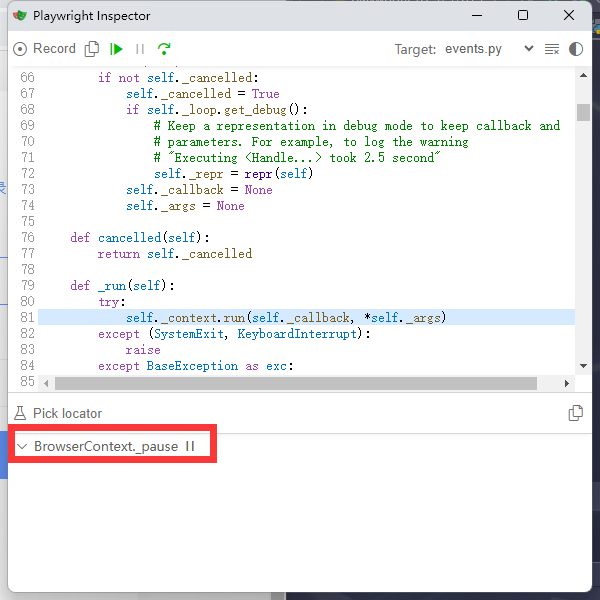
点击小窗口的Record按钮,可以进入录屏模式,进入录屏模式后你看看到浏览器的元素定位等功能,如下图所示。
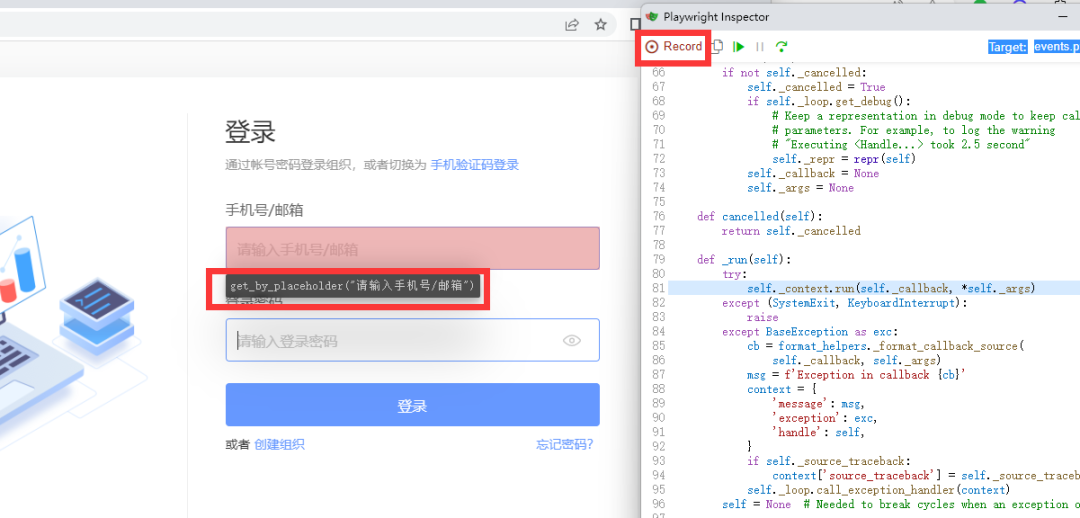
此时,我手动输入了一些内容,这时候录制模式已经自动帮我转化为了代码。
我们根据录制的代码就可以开始模仿着写了。
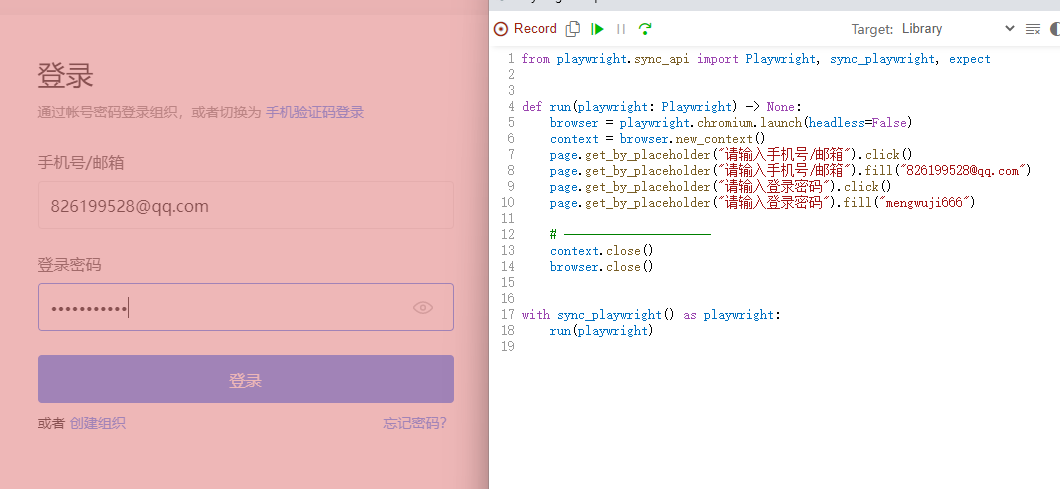
简单登录操作
from playwright.sync_api import sync_playwrightdef pw_02_test():
playwright = sync_playwright().start()
browser = playwright.chromium.launch(headless=False)
context = browser.new_context()
page = context.new_page()
page.goto("https://pingcode.com/signin")
page.get_by_placeholder("请输入手机号/邮箱").click()
page.get_by_placeholder("请输入手机号/邮箱").fill("826199528@qq.com")
page.get_by_placeholder("请输入登录密码").click()
page.get_by_placeholder("请输入登录密码").fill("mengwuji666")
page.get_by_role("button",name="登录").click()
# # ---------------------
# context.close()
# browser.close()
if name == 'main':
pw_02_test()
这时候启动代码就会发现可以登录成功。(大家自己注册账号,别用我的别用我的别用我的)
这里面涉及到了一些定位方式,输入,点击等操作,我们下一节再一步步进行讲解。(有很多小伙伴反馈我一篇文章太长,看一点开头就不想看了,喜欢看短篇小知识点容易吸收,那就满足大家~)